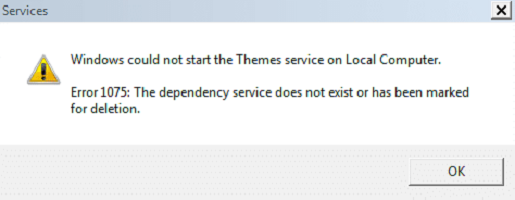«Ошибка 1075: дочерняя служба не существует или была отмечена для удаления» проявляется у пользователей операционной системы Windows 10 после установки очередного обновления для нее. Проблема относится к дочерней службе и появляется во время попытки открытия Центра безопасности, Microsoft Exchange, Диспетчера Печати, Тем или любой другой службы.
Данная проблема может быть вызвана установкой определенного обновления, которое вызывает некорректную работу драйверов или же удалило некоторые системные компоненты по неведомой на то причине.
При появлении такой проблемы, как ошибка 1075, вам нужно найти системные компоненты, прекратившие свою работу и исправить их. Однако, обычно, получить нужную информацию о зависящей службе достаточно сложно, так как во вкладке «Зависимости» в «Службах» могут отображаться всего лишь два пустых поля, которые не предоставляют никаких сведений.
К счастью, существует достаточно простой трюк с Реестром Windows, благодаря которому можно избавиться от такой проблемы, как ошибка 1075. Следуйте нижеописанным шагам.
Ошибка 1075: способы решения
Способ №1
- Выполните Win+R→regedit→Enter.
- Пройдите путем HKEY_LOCAL_MACHINESYSTEMCurrentControlSetServicesDhcp.
- Если в колонке «Значение» будет что-то либо кроме Tcpip, Afd и NetBt, то удалите это.
- Закройте Реестр Windows и перезагрузите систему.
Способ №2
- Выполните Win+R→regedit→Enter.
- Пройдите путем HKEY_LOCAL_MACHINESYSTEMCurrentControlSetServices
- Затем выполните Win+R→services.msc→Enter.
- Найдите в списке служб ту, из-за которой возникает ошибка 1075.
- Сделайте двойной клик на эту службу, перейдите во вкладку «Общие».
- Запомните или запишите «Имя службы».
- Теперь возвращайтесь к еще открытому Реестру Windows. Найдите в директории HKEY_LOCAL_MACHINESYSTEMCurrentControlSetServices нужную вам службу, нажмите на нее правой кнопкой мыши и выберите «Экспортировать». Сохраните бэкап службы в удобное для вас место.
- Используя правую панель, найдите запись в нужной вам службе под именем «DependOnService». Нажмите на нее правой кнопкой мыши и выберите «Удалить».
- Как только вы завершите удаление, закройте Реестр Windows и перезагрузите свой компьютер.
Если эти модификации Реестра Windows не помогли вам в решении такой проблемы, как «Ошибка 1075: дочерняя служба не существует или была отмечена для удаления», то в этом случае мы рекомендуем вам выполнить простое Восстановление системы, которое перенесет вашу систему в предыдущие, более стабильное состояние.
- Remove From My Forums
-
Question
-
Hi,
I am one of the masses to have received the Workstation error/Windows file sharing not turning on, and after spending 3 evenings sifting through forums, I’m finally at a point where I can’t find an answer. I’ve done everything from the SFC scans to disabling/enabling
various networking services through CMD and Powershell, but I am now just stuck with this message from Event Viewer caused from trying to start the Workstation service:«The Workstation service depends on the following service: msi. This service might not be installed.»
I can’t find anything online relating to this message, and none of the Windows recovery tools have picked this up to repair. Any ideas will be greatly appreciated, I’m not sure what else I can share that will be useful. I’m really trying to avoid a full
Windows reset just to connect to a NAS drive.Many thanks,
Jake
Answers
-
1) Make a backup of or export this registry key:
HKEY_LOCAL_MACHINESYSTEMCurrentControlSetServiceslanmanworkstation
2) Then open regedit.exe (Start -> Run)
3) Browse to HKEY_LOCAL_MACHINESYSTEMCurrentControlSetServiceslanmanworkstation
3) Empty the value of “DependOnService”
4) Make sure the value of “Start” is set to 2
5) Reboot the PC
Repeat the same steps for Server service:
HKEY_LOCAL_MACHINESYSTEMCurrentControlSetServiceslanmanserver
S.Sengupta,Microsoft MVP Windows and Devices for IT, Windows Insider MVP
-
Marked as answer by
Monday, December 2, 2019 6:26 PM
-
Marked as answer by
-
Hello Jake,
Did you follow S.Sengupta’s advice? What is the current state of the «DependOnService» setting for the service? Are all three of the services NSI, Bowser and MRxSmb20 running?
If all of the services that LanmanWorkstation actually depends on (NSI, Bowser and MRxSmb20) and all of the services (perhaps erroneously included) in the «DependOnService» setting
are also running, then the service might start…Gary
-
Marked as answer by
JakeJH
Monday, December 2, 2019 6:26 PM
-
Marked as answer by
- Remove From My Forums
-
Question
-
Hi,
I am one of the masses to have received the Workstation error/Windows file sharing not turning on, and after spending 3 evenings sifting through forums, I’m finally at a point where I can’t find an answer. I’ve done everything from the SFC scans to disabling/enabling
various networking services through CMD and Powershell, but I am now just stuck with this message from Event Viewer caused from trying to start the Workstation service:«The Workstation service depends on the following service: msi. This service might not be installed.»
I can’t find anything online relating to this message, and none of the Windows recovery tools have picked this up to repair. Any ideas will be greatly appreciated, I’m not sure what else I can share that will be useful. I’m really trying to avoid a full
Windows reset just to connect to a NAS drive.Many thanks,
Jake
Answers
-
1) Make a backup of or export this registry key:
HKEY_LOCAL_MACHINESYSTEMCurrentControlSetServiceslanmanworkstation
2) Then open regedit.exe (Start -> Run)
3) Browse to HKEY_LOCAL_MACHINESYSTEMCurrentControlSetServiceslanmanworkstation
3) Empty the value of “DependOnService”
4) Make sure the value of “Start” is set to 2
5) Reboot the PC
Repeat the same steps for Server service:
HKEY_LOCAL_MACHINESYSTEMCurrentControlSetServiceslanmanserver
S.Sengupta,Microsoft MVP Windows and Devices for IT, Windows Insider MVP
-
Marked as answer by
Monday, December 2, 2019 6:26 PM
-
Marked as answer by
-
Hello Jake,
Did you follow S.Sengupta’s advice? What is the current state of the «DependOnService» setting for the service? Are all three of the services NSI, Bowser and MRxSmb20 running?
If all of the services that LanmanWorkstation actually depends on (NSI, Bowser and MRxSmb20) and all of the services (perhaps erroneously included) in the «DependOnService» setting
are also running, then the service might start…Gary
-
Marked as answer by
JakeJH
Monday, December 2, 2019 6:26 PM
-
Marked as answer by
Ошибка 1075 дочерняя служба была отмечена для удаления windows 7 темы
Сообщения: 10692
Благодарности: 2880
| Конфигурация компьютера | |
| Материнская плата: MSI H61M-P21 (MS-7680) (B3.0) | |
| HDD: WDC Caviar Green WD10EARS-22Y5B1 ATA Device 1Т (1000 Gb), WDC Caviar Blue WD10EZEX-08M2NA0 ATA Device 1Т (1000 Gb) | |
| Звук: VIA VT1708S VIA High Definition Audio | |
| CD/DVD: ATAPI iHAS122 ATA Device | |
| ОС: Microsoft Windows 7 Home Basic x86, Microsoft Windows 10 Home x64 . | |
| Прочее: Multi Flash Reader USB Device, Logitech HD Webcam C310 |
Сейчас перезагрузитесь и проверьте наличие проблемы.
——-
Будь джентльменом, если есть удача. А нет удачи, джентльменов нет . Нажми .
Сообщения: 4
Благодарности: 0
Сообщения: 10692
Благодарности: 2880
| Конфигурация компьютера | |
| Материнская плата: MSI H61M-P21 (MS-7680) (B3.0) | |
| HDD: WDC Caviar Green WD10EARS-22Y5B1 ATA Device 1Т (1000 Gb), WDC Caviar Blue WD10EZEX-08M2NA0 ATA Device 1Т (1000 Gb) | |
| Звук: VIA VT1708S VIA High Definition Audio | |
| CD/DVD: ATAPI iHAS122 ATA Device | |
| ОС: Microsoft Windows 7 Home Basic x86, Microsoft Windows 10 Home x64 . | |
| Прочее: Multi Flash Reader USB Device, Logitech HD Webcam C310 |
Удалите параметр DependOnService в разделе реестра
Перезагрузитесь и проверьте наличие проблемы.
——-
Будь джентльменом, если есть удача. А нет удачи, джентльменов нет . Нажми .
| Конфигурация компьютера | ||||||||
|
Начал разбираться. Лазил по всему ютубу и интернету ничего не нашёл. Потом в службах нашёл службу «Темы», после попытки включить выдаёт ошибку 1075 » ——- Всем доброго времени суток! После проверки антивирусником слетели темы, в данный момент они светяться серым. Не работает служба «Темы», ошибка 1075. Через консоль проверял состояние, ничего. Все ранее прочитаные мною спрособы восстновления, в том числе через регистр, не помогли. Восстановление системы невозможно, нету точек. Как ещё можно решить эту проблему? Буду очень благодарен за помощь! Источник Как исправить «Ошибка 1075: дочерняя служба не существует или была отмечена для удаления» в Windows 10?«Ошибка 1075: дочерняя служба не существует или была отмечена для удаления» проявляется у пользователей операционной системы Windows 10 после установки очередного обновления для нее. Проблема относится к дочерней службе и появляется во время попытки открытия Центра безопасности, Microsoft Exchange, Диспетчера Печати, Тем или любой другой службы. Данная проблема может быть вызвана установкой определенного обновления, которое вызывает некорректную работу драйверов или же удалило некоторые системные компоненты по неведомой на то причине. При появлении такой проблемы, как ошибка 1075, вам нужно найти системные компоненты, прекратившие свою работу и исправить их. Однако, обычно, получить нужную информацию о зависящей службе достаточно сложно, так как во вкладке «Зависимости» в «Службах» могут отображаться всего лишь два пустых поля, которые не предоставляют никаких сведений. К счастью, существует достаточно простой трюк с Реестром Windows, благодаря которому можно избавиться от такой проблемы, как ошибка 1075. Следуйте нижеописанным шагам. Ошибка 1075: способы решенияСпособ №1
Способ №2
Если эти модификации Реестра Windows не помогли вам в решении такой проблемы, как «Ошибка 1075: дочерняя служба не существует или была отмечена для удаления», то в этом случае мы рекомендуем вам выполнить простое Восстановление системы, которое перенесет вашу систему в предыдущие, более стабильное состояние. Источник Ошибка 1075 дочерняя служба была отмечена для удаления windows 7 темыСообщения: 10692
В Просмотре событий > ПКМ на журналах Приложение и Система > Сохранить все события как. > файлы вложите в архив и подкрепите к сообщению. 1. Откройте командную строку с Административными правами. Для этого нажмите кнопку Пуск > выберите Все программы > Стандартные > ——- Если же вы забыли свой пароль на форуме, то воспользуйтесь данной ссылкой для восстановления пароля. |
Сообщения: 10692
Благодарности: 2880
| Конфигурация компьютера | |
| Материнская плата: MSI H61M-P21 (MS-7680) (B3.0) | |
| HDD: WDC Caviar Green WD10EARS-22Y5B1 ATA Device 1Т (1000 Gb), WDC Caviar Blue WD10EZEX-08M2NA0 ATA Device 1Т (1000 Gb) | |
| Звук: VIA VT1708S VIA High Definition Audio | |
| CD/DVD: ATAPI iHAS122 ATA Device | |
| ОС: Microsoft Windows 7 Home Basic x86, Microsoft Windows 10 Home x64 . | |
| Прочее: Multi Flash Reader USB Device, Logitech HD Webcam C310 |
Что-нибудь типа iThemes устанавливали ?
Сделайте скриншоты разделов реестра:
HKEY_LOCAL_MACHINESYSTEMCurrentControlSetservices Themes
HKEY_LOCAL_MACHINESYSTEMCurrentControlSetservicesThemes Parameters
Драйвер на видеокарту необходимо переустановить вместе с ПО от NVIDIA
——-
Будь джентльменом, если есть удача. А нет удачи, джентльменов нет . Нажми .
Последний раз редактировалось ruslan. 04-12-2016 в 15:40 .
Нет, никакие украшательства не ставила
Драйвер сейчас переустановлю.
Сообщения: 3637
Благодарности: 1249
| Конфигурация компьютера | |
| Прочее: Apple iMac |
В «HKEY_LOCAL_MACHINESYSTEMCurrentControlSetservicesThemes» обратите на параметр «DependOnService» со значением «iThemes5»
В Windows 7 у службы «Темы» нет зависимостей. Но в данном случае, у Вас присутствует зависимость «iThemes5».
В программы и компоненты, посмотрите какое у вас есть приблизительно похожее по названию «iThemes» приложение и деинсталлируйте.
Если приложение было ранее удалено, то завершите все запущенные программы и запустите командную строку от имени администратора.
Выполните:
Сообщения: 10692
Благодарности: 2880
| Конфигурация компьютера | |
| Материнская плата: MSI H61M-P21 (MS-7680) (B3.0) | |
| HDD: WDC Caviar Green WD10EARS-22Y5B1 ATA Device 1Т (1000 Gb), WDC Caviar Blue WD10EZEX-08M2NA0 ATA Device 1Т (1000 Gb) | |
| Звук: VIA VT1708S VIA High Definition Audio | |
| CD/DVD: ATAPI iHAS122 ATA Device | |
| ОС: Microsoft Windows 7 Home Basic x86, Microsoft Windows 10 Home x64 . | |
| Прочее: Multi Flash Reader USB Device, Logitech HD Webcam C310 |
Молодец. Я пока дамп из соседней темы смотрел в спешке не обратил внимания.
——-
Будь джентльменом, если есть удача. А нет удачи, джентльменов нет . Нажми .
Сообщения: 10692
Благодарности: 2880
| Конфигурация компьютера | |
| Материнская плата: MSI H61M-P21 (MS-7680) (B3.0) | |
| HDD: WDC Caviar Green WD10EARS-22Y5B1 ATA Device 1Т (1000 Gb), WDC Caviar Blue WD10EZEX-08M2NA0 ATA Device 1Т (1000 Gb) | |
| Звук: VIA VT1708S VIA High Definition Audio | |
| CD/DVD: ATAPI iHAS122 ATA Device | |
| ОС: Microsoft Windows 7 Home Basic x86, Microsoft Windows 10 Home x64 . | |
| Прочее: Multi Flash Reader USB Device, Logitech HD Webcam C310 |
Если сложно с командами, то просто удалите параметр DependOnService в разделе реестра
Перезагрузитесь и проверьте наличие проблемы.
——-
Будь джентльменом, если есть удача. А нет удачи, джентльменов нет . Нажми .
Сообщения: 3637
Благодарности: 1249
Источник
Содержание
- Как исправить «Ошибка 1075: дочерняя служба не существует или была отмечена для удаления» в Windows 10?
- Ошибка 1075: способы решения
- Способ №1
- Способ №2
- Служба рабочая станция не запускается ошибка 1075.
- Ошибка 1075: способы решения
- Способ №1
- Способ №2
- Ошибка 1068 при работе со звуком
- Ошибка при работе с интернетом и локальной сетью
- Причины сбоя
- Правильно настраиваем Рабочую станцию
- Проверка реестра
- Что еще может помочь с проблемой 1068?
- Заключение
- Не удалось запустить службу рабочая станция ошибка 1075 windows 10
- Не удалось запустить службу рабочая станция ошибка 1075 windows 10
- Служба DHCP не запускается и служба автоматического обнаружения веб-прокси WinHTTP
Как исправить «Ошибка 1075: дочерняя служба не существует или была отмечена для удаления» в Windows 10?
«Ошибка 1075: дочерняя служба не существует или была отмечена для удаления» проявляется у пользователей операционной системы Windows 10 после установки очередного обновления для нее. Проблема относится к дочерней службе и появляется во время попытки открытия Центра безопасности, Microsoft Exchange, Диспетчера Печати, Тем или любой другой службы.
Данная проблема может быть вызвана установкой определенного обновления, которое вызывает некорректную работу драйверов или же удалило некоторые системные компоненты по неведомой на то причине.
При появлении такой проблемы, как ошибка 1075, вам нужно найти системные компоненты, прекратившие свою работу и исправить их. Однако, обычно, получить нужную информацию о зависящей службе достаточно сложно, так как во вкладке «Зависимости» в «Службах» могут отображаться всего лишь два пустых поля, которые не предоставляют никаких сведений.
К счастью, существует достаточно простой трюк с Реестром Windows, благодаря которому можно избавиться от такой проблемы, как ошибка 1075. Следуйте нижеописанным шагам.
Ошибка 1075: способы решения
Способ №1
Способ №2
Если эти модификации Реестра Windows не помогли вам в решении такой проблемы, как «Ошибка 1075: дочерняя служба не существует или была отмечена для удаления», то в этом случае мы рекомендуем вам выполнить простое Восстановление системы, которое перенесет вашу систему в предыдущие, более стабильное состояние.
Источник
Служба рабочая станция не запускается ошибка 1075.
Системы, причины которых могут быть самыми разными. В этой статье подробно рассмотрим, как исправить ошибку 1068 и почему она возникает. Давайте разбираться. Поехали!
Если несмотря на сделанные вами настройки, ошибка не исчезла, тогда попробуйте следующий способ.
Перейти к нужному списку утилит можно аналогично предыдущему способу или запустите «Диспетчер задач» нажатием комбинации клавиш Ctrl+Alt+Delete, после чего откройте вкладку «Службы». Там понадобится найти и активировать ещё 6 утилит:
С ними необходимо проделать то же самое, что и в первом способе. Если какое-то приложение не удаётся активировать, попробуйте сделать так:
Также можно воспользоваться поиском Windows, написав «cmd». Обратите внимание, что запускать командную строку следует с правами администратора. В появившемся окне пропишите команду: net start название утилиты, которую не удаётся включить. Чтобы посмотреть полное имя, перейдите к свойствам утилиты и скопируйте то, что указано в разделе «Имя».
«Ошибка 1075: дочерняя служба не существует или была отмечена для удаления» проявляется у пользователей операционной системы Windows 10 после установки очередного обновления для нее. Проблема относится к дочерней службе и появляется во время попытки открытия Центра безопасности, Microsoft Exchange, Диспетчера Печати, Тем или любой другой службы.
Данная проблема может быть вызвана установкой определенного обновления, которое вызывает некорректную работу драйверов или же удалило некоторые системные компоненты по неведомой на то причине.
При появлении такой проблемы, как ошибка 1075, вам нужно найти системные компоненты, прекратившие свою работу и исправить их. Однако, обычно, получить нужную информацию о зависящей службе достаточно сложно, так как во вкладке «Зависимости» в «Службах» могут отображаться всего лишь два пустых поля, которые не предоставляют никаких сведений.
К счастью, существует достаточно простой трюк с Реестром Windows, благодаря которому можно избавиться от такой проблемы, как ошибка 1075. Следуйте нижеописанным шагам.
Ошибка 1075: способы решения
Способ №1
Способ №2
Если эти модификации Реестра Windows не помогли вам в решении такой проблемы, как «Ошибка 1075: дочерняя служба не существует или была отмечена для удаления», то в этом случае мы рекомендуем вам выполнить простое Восстановление системы, которое перенесет вашу систему в предыдущие, более стабильное состояние.
Любая запускаемая в среде Windows программа не является совершенно автономной, корректность ее работы и самого запуска во многом зависит от работы компонентов и служб операционной системы. Если нужная служба окажется отключенной или в ее работе имеются неполадки, при запуске программы возникает ошибка и приложение тут же закрывается. Характерным примером тому может служить ошибка 1068, появляющаяся чаще всего после сбоев, а также изменения системных настроек пользователем или сторонним ПО.
Встречается ошибка 1068 обычно в операционных системах Windows 7, 8.1 и 10 при запуске программ, подключении к интернету, создании домашней группы, настройке параметров аудио, а то и просто при включении или перезагрузке компьютера. При этом пользователь получает сообщение с кодом ошибки и указанием на проблемную службу. Скрытые причины неполадки могут быть разными, вплоть до повреждения системных файлов Windows, но конкретная надпись «Ошибка 1068: Не удалось запустить дочернюю службу» в Windows 7/10 вероятнее всего свидетельствует о том, что участвующая в запуске программы служба не отвечает либо работает со сбоем.
Первое, что нужно сделать при появлении рассматриваемой ошибки, это проверить корректность работы соответствующих служб. То есть если сообщение об ошибке возникает при запуске настроек звука, нужно проверить службу Windows Audio, если имеются проблемы с подключением по сети, необходимо проверить службы, отвечающие за работу сети, и так далее.
Ошибка 1068 при работе со звуком
Разберем устранение ошибки на примере службы аудио. Запустите командой services.msc в окошке «Выполнить» оснастку управления службами, найдите в списке службу Windows Audio и откройте ее свойства. Убедитесь, что тип запуска выставлен «Автоматически», а сама служба имеет статус «Запущена».
Если у вас выставлены иные параметры, измените их как было указано выше. Если кнопка запуска службы неактивна, не пугайтесь, опция станет доступной, как только вы измените тип запуска.
В некоторых случаях служба может не запуститься, тогда следует установить, от каких служб она в свою очередь зависит и проверить их работу. Для этого в окошке свойств переключитесь на вкладку «Зависимости» и посмотрите, есть ли в верхнем блоке какие-нибудь службы. Если есть, убедитесь, что они работают.
Также рекомендуется проверить работу служб Питание, Планировщик классов мультимедиа, Удаленный вызов процедур RPC и Средство построения конечных точек Windows Audio. Все они должны работать и иметь тип запуска «Автоматически».
Примечание: чтобы новые настройки вступили в силу, после запуска служб необходимо перезагрузить компьютер.
Ошибка при работе с интернетом и локальной сетью
Похожим образом устраняется ошибка 1068 при каких-либо действиях с сетью, только на этот раз нужно проверять другие службы, а именно: Диспетчер подключений Windows, Автонастройка WLAN, Удаленный вызов процедур RPC, Служба сведений о подключенных сетях. Все они должны быть задействованы и иметь автоматический тип запуска. Также рекомендуется посмотреть службы Plug and Play, Протокол PNRP, SSTP, Диспетчер удостоверений сетевых участников. Они должны иметь тип запуска «Вручную».
Как вариант, устранить ошибку 1068 при работе с сетевыми компонентами можно следующим образом. Откройте от имени администратора командную строку и остановите командой Net stop p2pimsvc службу диспетчера удостоверений сетевых участников.
Теперь перезагрузите компьютер и проверьте, не появляется ли ошибка 1068.
Включение служб не гарантирует устранения неполадки, более того, служба может вообще не запуститься. Так, при проблемах с локальной сетью часто бывает, что служба Рабочая станция не запускается, выдавая ошибку 1068. Причина может крыться как в некорректной работе «старших» служб (см. зависимости), так и в повреждении системных файлов, действии вирусов и т.п.
Для многих пользователей ошибка 1068 становится настоящей проблемой. Это не удивительно, ведь подобное оповещение сопровождается некоторыми ограничениями в Windows. Например, не работает звук, локалка, панель инструментов, меню Пуск и пр. Оперативно устранить симптомы этого явления несложно, следуя нашим инструкциям, но помимо этого, необходимо вычислить причину. Итак, что же делать при появлении окошка «Не удалось запустить службу Рабочая Станция» и как правильно исправляется проблема в Windows 7, 8 и 10.
Причины сбоя
Операционка Виндовс – сложный взаимосвязанный механизм, работа которого основана на взаимодействии компонентов. Вполне очевидно, что выпадение или неправильная работа элемента (процесс, служба, реестр) приводит к появлению глобальных сбоев, как, например, 1068. Возможные причины появления окошка могут быть разными:
Не стоит исключать действия пользователя, особенно, неопытного. Который мог занести вирусы, вредоносное ПО, либо использовал «оптимизаторы» для разгона железа.
Правильно настраиваем Рабочую станцию
Для начала, опишем, как можно попасть в меню «Службы».
Чтобы включить интересующую службу, необходимо сделать следующее.
Таким образом, ищем в списке, проверяем и активируем (при необходимости) следующее:
После их включения перезагружаем операционку. Даже если активировать одновременно все службы, то ничего особо страшного не произойдет, но это негативно отразится на быстродействии.
Помимо этого может потребоваться очистить хранилище.
В некоторых ситуациях бывает полезно вернуть параметры для всех служб. Делается это несложно.
После этого все отключенные пользователем службы будут активны.
Проверка реестра
Если результатов действий нет – восстановите все строки. Совет: перед изменениями реестра сделайте его копию.
Что еще может помочь с проблемой 1068?
Если работа со службами и реестром не помогла или же слишком сложна для вас, то можно опробовать и другие подходы.
Вполне вероятно, будет полезно:
Заключение
Разумеется, если сообщение “Не удалось запустить службу Рабочая Станция. Ошибка 1068” продолжает появляться, то помочь сможет только полная переустановка. Если проблема появляется с первых же дней использования операционки, то, частенько, причина ошибки кроется в самой сборке. Желательно устанавливать чистую сборку, без лишних примесей вспомогательных приложений и прочих инструментов.
Источник
Не удалось запустить службу рабочая станция ошибка 1075 windows 10
Сообщения: 10692
Благодарности: 2886
Сейчас перезагрузитесь и проверьте наличие проблемы.
» width=»100%» style=»BORDER-RIGHT: #719bd9 1px solid; BORDER-LEFT: #719bd9 1px solid; BORDER-BOTTOM: #719bd9 1px solid» cellpadding=»6″ cellspacing=»0″ border=»0″>
Сообщения: 10692
Благодарности: 2886
Удалите параметр DependOnService в разделе реестра
Перезагрузитесь и проверьте наличие проблемы.
Сообщения: 5401
Благодарности: 1882
» width=»100%» style=»BORDER-RIGHT: #719bd9 1px solid; BORDER-LEFT: #719bd9 1px solid; BORDER-BOTTOM: #719bd9 1px solid» cellpadding=»6″ cellspacing=»0″ border=»0″>
Начал разбираться. Лазил по всему ютубу и интернету ничего не нашёл. Потом в службах нашёл службу «Темы», после попытки включить выдаёт ошибку 1075 »
——-
Кто реку перешел, тому росы бояться ни к чему
Источник
Не удалось запустить службу рабочая станция ошибка 1075 windows 10
Сообщения: 10692
Благодарности: 2886
Сейчас перезагрузитесь и проверьте наличие проблемы.
Сообщения: 10692
Благодарности: 2886
Удалите параметр DependOnService в разделе реестра
Перезагрузитесь и проверьте наличие проблемы.
» width=»100%» style=»BORDER-RIGHT: #719bd9 1px solid; BORDER-LEFT: #719bd9 1px solid; BORDER-BOTTOM: #719bd9 1px solid» cellpadding=»6″ cellspacing=»0″ border=»0″> » width=»100%» style=»BORDER-RIGHT: #719bd9 1px solid; BORDER-LEFT: #719bd9 1px solid; BORDER-BOTTOM: #719bd9 1px solid» cellpadding=»6″ cellspacing=»0″ border=»0″>
Сообщения: 5401
Благодарности: 1882
Начал разбираться. Лазил по всему ютубу и интернету ничего не нашёл. Потом в службах нашёл службу «Темы», после попытки включить выдаёт ошибку 1075 »
——-
Кто реку перешел, тому росы бояться ни к чему
Источник
Служба DHCP не запускается и служба автоматического обнаружения веб-прокси WinHTTP
Помощь в написании контрольных, курсовых и дипломных работ здесь.
Служба DHCP и локальное подключение
Добрый день! Столкнулся с проблемой, после грозы отказала сетевуха. Купил новую, PCI. Поставил.

Здравствуйте! Помогите, пожалуйста!))) В Windows 7 служба автоматического обновления грузит систему.
не запускается служба
Доброго дня! Соотечественники,подскажите, не могу запустить службу Автонастройка WWAN на windows 7.
естественно, это первым делом. Утилита отработала, сказала, что «в Богдаде всё спакойно!»
C:Windowssystem32>sc.exe query lanmanworkstation
Имя_службы: lanmanworkstation
Тип : 20 WIN32_SHARE_PROCESS
Состояние : 4 RUNNING
(STOPPABLE, PAUSABLE, IGNORES_SHUTDOWN)
Код_выхода_Win32 : 0 (0x0)
Код_выхода_службы : 0 (0x0)
Контрольная_точка : 0x0
Ожидание : 0x0
Имя_службы: lanmanserver
Тип : 20 WIN32_SHARE_PROCESS
Состояние : 4 RUNNING
(STOPPABLE, PAUSABLE, IGNORES_SHUTDOWN)
Код_выхода_Win32 : 0 (0x0)
Код_выхода_службы : 0 (0x0)
Контрольная_точка : 0x0
Ожидание : 0x0
Имя_службы: nsi
Тип : 20 WIN32_SHARE_PROCESS
Состояние : 4 RUNNING
(STOPPABLE, NOT_PAUSABLE, IGNORES_SHUTDOWN)
Код_выхода_Win32 : 0 (0x0)
Код_выхода_службы : 0 (0x0)
Контрольная_точка : 0x0
Ожидание : 0x0
Добавлено через 22 часа 23 минуты
Прошу помощи. Проблема еще актуальна, и решать ее нужно срочно. Не запускается служба «публикация ресурсов обнаружения функции», от нее след к службе «Поставщик домашней группы», ну и как следствие не запускается DHCP-клиент (ну возможно он и не нужен, со статикой работает.)
Необходимо срочно «оживить» сетевое обнаружение.




Добавлено через 43 минуты
может попробовать переустановить ОС «поверх» существующей?
Вычитал:
Как думаете, поможет ли?
Добавлено через 58 минут
нарыл вот такую инфу: Восстановление Windows 7 из резервной копии реестра
На уже новом HDD копия реестра вчера сделалась 
Как думаете, толк будет?
Источник